Dua Cara Menghilangkan Spam Komentar di WordPress
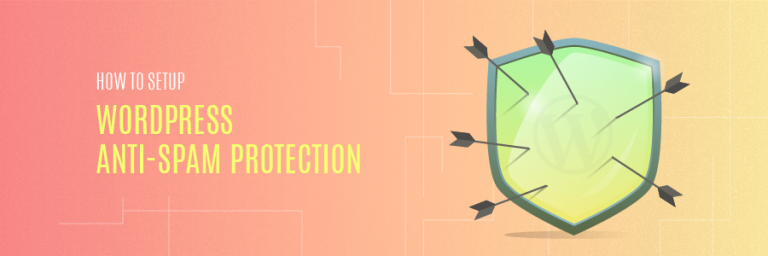
Secara default, WordPress memfasilitasi pengunjung situs untuk menuliskan komentar mereka pada kolom yang telah disediakan di masing-masing post. Komentar yang ditinggalkan oleh para pembaca merupakan cara terbaik bagi Anda untuk berinteraksi dan memperoleh feedback dari mereka.
Sayangnya, kolom komentar di WordPress kerap kali menjadi target para spammer. Spammer ini menggunakan software otomatis untuk menuliskan komentar dan meninggalkan link yang akan mengarahkan pembaca ke halaman mereka.
Lucunya lagi, blog WordPress yang tidak begitu terkenal pun bisa menjadi sasaran mereka. Maka tak heran jika Anda melihat ratusan komentar spam bertebaran di post-post blog. Komentar spam ini akan berdampak buruk bagi performa blog WordPress karena dapat mengakibatkan naiknya bandwidth dan penggunaan resource, bahkan memengaruhi posisi ranking situs Anda di mesin pencarian.
Tutorial cara menghilangkan spam ini akan menunjukkan langkah-langkah setup perlindungan anti-spam dan menghentikan spammer.
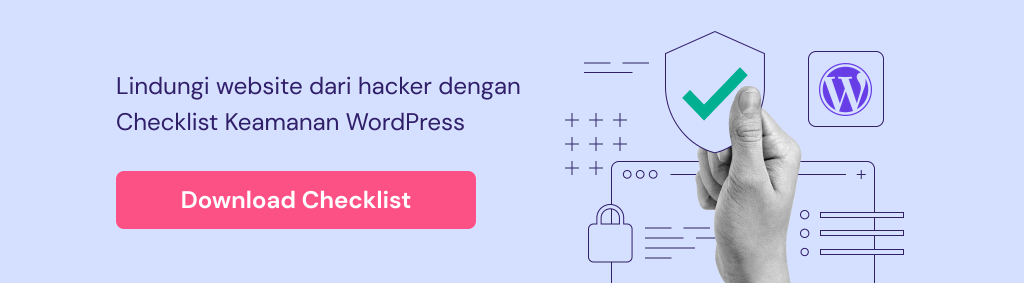
Opsi 1 – Cara Mengatasi Spam dengan Install Plugin Akismet
Akismet merupakan plugin yang paling banyak digunakan untuk menghentikan komentar spam. Fungsi plugin Akismet adalah mengirimkan semua komentar ke server Akismet untuk kemudian diperiksa menggunakan algoritma yang kompleks. Apabila komentar yang dikirimkan terbukti adalah spam, maka Akismet akan menyaringnya.
Akismet adalah plugin komentar WordPress terbaik sehingga telah terpasang (pre-installed) di CMS ini. Berikut langkah-langkah untuk menginstall plugin Akismet:
1. Login ke adminstrator area WordPress
2. Buka Installed Plugins dan klik Activate yang ada di bawah plugin Akismet.
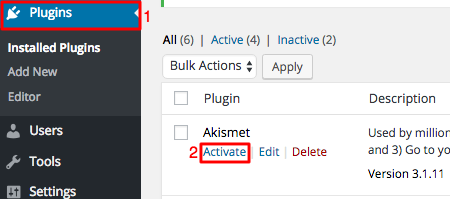
3. Anda akan melihat pesan berwarna hijau yang menyatakan bahwa aktivasi Akismet berhasil dilakukan. Klik Activate your Akismet account.

4. API key dibutuhkan agar Akismet dapat berfungsi dengan baik. Klik Get your API key. Pilihan lainnya, jika Anda sudah memiliki API key, maka masukkan key tersebut ke kolom di bawah ini dan klik Use this Key.
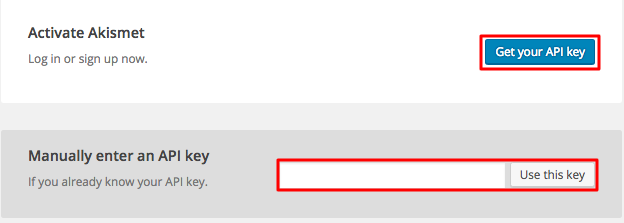
5. Anda akan diarahkan ke halaman resmi Akismet. Klik Get An Akismet API key.

6. Buat akun Akismet. Masukkan informasi yang diperlukan dan klik Sign Up.
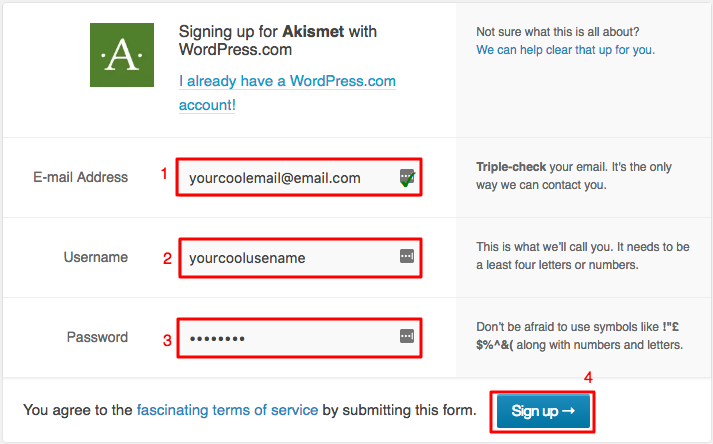
7. Apabila Anda membutuhkan proteksi tingkat lanjut terhadap spam, pilih Basic plan dan klik Get Started.
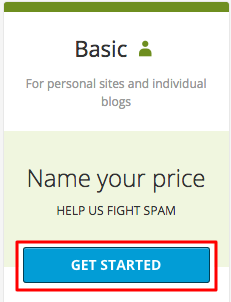
8. Gunakan slider yang ada di sisi kiri dan atur harga ke $0/year. Masukkan informasi kontak dan klik Continue.
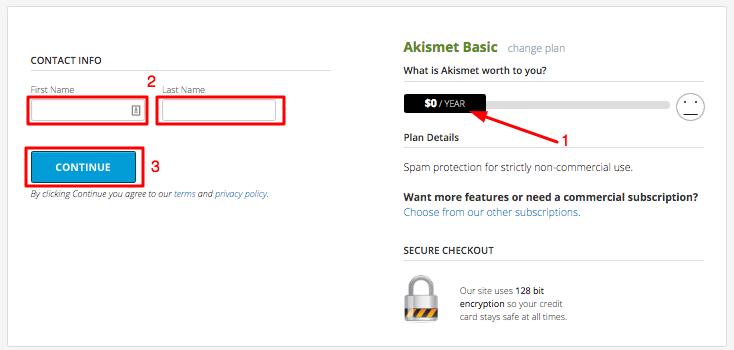
9. Anda kemudian diarahkan ke halaman Akun Akismet. API key bisa dicari di bagian atas halaman. Klik ikon mata (eye) dan salin API key.

10. Kembali ke admin area WordPress, buka halaman pengaturan dan paste API key Anda. Klik Use this key.
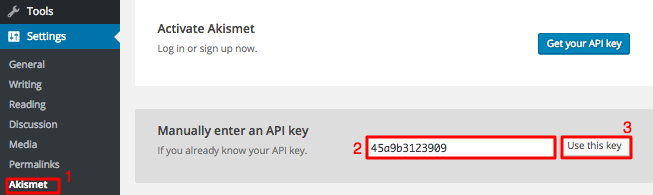
11. Pesan berwarna hijau akan muncul di atas halaman.

Selamat! Anda baru saja berhasil menginstall plugin komentar WordPress Akismet. Kini semua komentar spam akan secara otomatis disimpan di Spam Folder dan dihapus dalam waktu 15 hari.
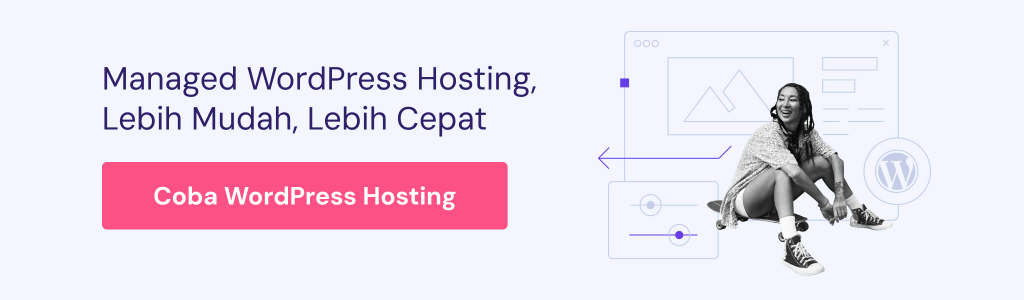
Opsi 2 – Cara Menghilangkan Spam dengan Google ReCaptcha
Alternatif lain untuk cara menghilangkan spam adalah dengan menggunakan ReCaptcha. Tool ini akan membuat gambar dari berbagai karakter secara otomatis dan pengunjung situs harus mengetikkan karakter tersebut di kolom yang telah disediakan untuk membuktikan bahwa user adalah manusia atau malah mesin (komputer).
ReCaptcha merupakan solusi terbaik untuk menghentikan spam apabila spammer menggunakan software otomatis untuk menuliskan komentar. Sayangnya, ReCaptcha tidak efektif jika spam komentar ditulis secara manual.
Real user pun akan mengalami kesulitan untuk menghapusnya. Meskipun tersedia banyak plugin untuk menjalankan ReCaptcha di WordPress, kami menyarankan Anda menggunakan WordPress ReCaptcha Integration by Jörn Lund karena mudah digunakan dan user-friendly.
Berikut langkah-langkah yang harus dilakukan untuk menginstall dan mengonfigurasi plugin yang dimaksud:
1. Login ke administrator area WordPress dan buka Plugins.
2. Install plugin WordPress ReCaptcha Integration. Panduan lengkap mengenai cara install plugin WordPress bisa dilihat di sini.
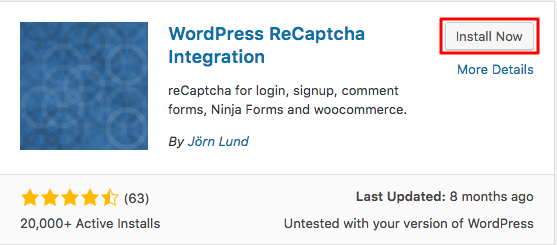
3. Setelah instalasi berhasil dilakukan, buka halaman Settings plugin.
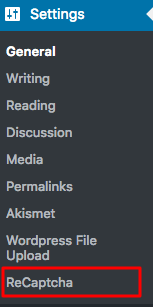
4. Untuk setup ReCaptcha, Anda harus mendapatkan Site key dan Secret key dari Google. Klik Google reCAPTCHA admin page dan Anda akan diarahkan ke halaman admin Google ReCaptcha. Perlu diingat, Anda harus memiliki akun Google untuk masuk ke halaman ini. Buat akun baru di sini.

5. Pertama-tama, daftarkan blog Anda. Masukkan nama dmain di kolom Label dan Domains, kemudian klik Register.

6. New Site dan Secret key untuk blog Anda akan segera dibuat.

7. Salin kedua key tersebut dan kembali ke halaman pengaturan plugin ReCaptcha.
8. Paste key ke kolom yang tepat dan klik Save Changes.
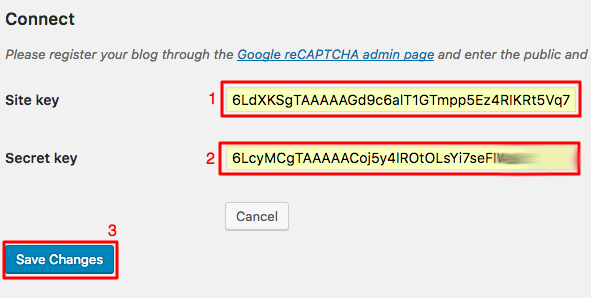
9. Aktifkan ReCaptcha untuk setiap komentar yang hendak di-submit dengan mengklik Comment Form.
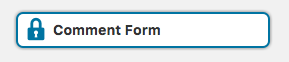
10. Di bagian bawah, klik Save Changes.
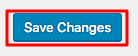
11. Selesai! Anda sudah berhasil menginstall dan mengaktifkan Google ReCaptcha. Kini user wajib menyelesaikan tantangan ReCaptcha terlebih dulu sebelum mengirim komentar.
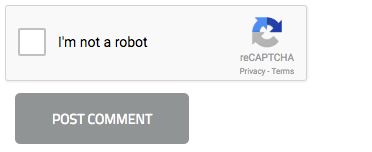
Kesimpulan
Komentar spam dapat memberi dampak yang buruk bagi blog WordPress bahkan akun hosting Anda. Spam akan meningkatkan bandwidth dan penggunaan resource lainnya dan selain itu juga memengaruhi peringkat situs Anda di mesin pencarian. Dengan membaca tutorial ini, kami harap Anda sudah mengetahui cara menghilangkan spam dari blog maupun situs Anda.


Komentar
June 11 2018
Setuju sama pernyataan di atas, "blog WordPress yang tidak begitu terkenal pun bisa menjadi sasaran mereka (SPAM)". Kalau menurut saya, tidak hanya blog yang tidak terkenal, blog yang masih fresh juga sering kena target spam. Pengalaman dua kali bikin blog dua-duanya kena spam nggak sampe hitungan minggu. Kadang kagum juga melihat caranya itu spam bisa menemukan blog-blog baru. Btw untuk plugin anti-spam saya lebih memilih anti spam bee, enak tanpa perlu aktifasi dan sejauh ini tingkat keampuhannya bisa diandalkan.
July 04 2018
Terima kasih atas info dan sarannya :)
January 04 2020
span komentar itu bener-bener ngerugiin sin pemilik tumah itu sendiri sih menurutku (blog) kek yang dijelaskan diatas bisa nurunin bandwidth, uda gitu jelas kualitas blog itu sendiri bakal di cap jelek di mata google . jadi bisanya nurunin page rank juga sih menurutku